Jak naprawić przechwytywanie obrazu: błąd 9937 na komputerze Mac (09.15.25)
Jedną z zalet bycia użytkownikiem Apple jest to, że możesz korzystać z jego usług na dowolnym urządzeniu Apple i synchronizować je lub przesyłać między innymi urządzeniami. Na przykład możesz zrobić zdjęcia za pomocą iPhone'a i przenieść je na komputer Mac w celu uporządkowania lub wysłać pliki muzyczne z komputera Mac do iPoda lub iPhone'a. Dzieje się tak, ponieważ Apple używa prawie tego samego formatu dla wszystkich swoich urządzeń, więc łatwiej jest je zsynchronizować z innymi urządzeniami Apple.
Ale jeśli jedno z używanych urządzeń jest starsze lub działa przestarzałe systemu operacyjnego, możesz napotkać Image Capture: błąd 9937 podczas przesyłania obrazów z iPhone'a na komputer Mac. Jest to częste zjawisko wśród użytkowników iPhone'a i Maca, powodujące, że zastanawiają się, co jest przyczyną problemu.
Jeśli Twój Mac otrzymuje błąd 9937 podczas przenoszenia zdjęć z iPhone'a na komputer Mac, nie panikuj. Możesz znaleźć inny sposób przesyłania plików lub rozwiązać ten błąd Maca Przechwytywanie obrazu: błąd 9937, wykonując poniższe czynności.
Co to jest błąd Mac Image Capture: błąd 9937?Najłatwiejszym sposobem importowania zdjęć z aparatu lub telefonu iPhone na komputer Mac jest użycie aplikacji Image Capture. Ta wbudowana aplikacja w systemie macOS umożliwia importowanie zdjęć z innych urządzeń na komputer Mac. Aplikacja przez większość czasu działa płynnie, ale zdarzają się sytuacje, w których napotyka błąd i nie udaje się zaimportować zdjęć z powodu błędów przechwytywania obrazu.
Przechwytywanie obrazu: błąd 9937 występuje z powodu niezgodnego formatu pliku między plikami, które próbujesz zaimportować z iPhone'a na komputer Mac. iPhone'y zwykle używają formatu plików do zdjęć i filmów, który nie jest ogólnie obsługiwany przez wszystkie wersje systemu macOS. Więc nawet jeśli zarówno Twój iPhone, jak i Mac pochodzą od tego samego producenta, nadal możesz napotkać ten błąd zgodności.
Gdy pojawi się ten błąd, na ekranie pojawi się tylko następujący komunikat:
Nie można ukończyć operacji. (błąd com.apple.ImageCaptureCore -9937.) (-9937).
Wystąpił błąd podczas importowania. Element „obraz” nie został zaimportowany.
Ten komunikat o błędzie jest tak ogólny, że nie ma możliwości określenia, co dokładnie poszło nie tak i dlaczego w ogóle wystąpił ten błąd. Jest to prawdopodobnie powód, dla którego wylądowałeś w tym artykule: musiałeś polegać na swoim starym przyjacielu, Google, aby wiedzieć, o co chodzi w tym błędzie.
Ale zanim wyjaśnimy rozwiązania, aby naprawić komputer Mac błąd Przechwytywanie obrazu: błąd 9937, najpierw omówimy, dlaczego ta niekompatybilność występuje, mimo że oba urządzenia pochodzą od Apple.
Dlaczego Twój komputer Mac otrzymuje błąd 9937?Jak wspomniano wcześniej, to przechwytywanie obrazu: błąd 9937 dotyczy problemu z niezgodnością między obrazami, które próbujesz zaimportować, a formatem obrazu rozpoznawanym przez komputer Mac. Widzisz, większość iPhone'ów z systemem iOS 11 i nowszym jest skonfigurowana do robienia zdjęć w formacie HEIF (High Efficiency Image File Format) i HEVC (High Efficiency Video Coding) do filmów. Te skompresowane formaty umożliwiają zapisanie dwukrotnie większej liczby plików multimedialnych, które były przechowywane na iPhonie.
Jednak nie wszystkie komputery Mac są w stanie odczytać ten nowy format. Aby móc czytać pliki HEIF i HEVC, na komputerze Mac powinien działać system macOS 10.13 High Sierra lub nowszy. Wcześniejsze wersje aplikacji Zdjęcia i macOS nie obsługują tych formatów. Jeśli więc używasz starszego komputera Mac z przestarzałym systemem operacyjnym, najprawdopodobniej napotkasz Image Capture: błąd 9937.
Jeśli więc Twój komputer Mac otrzymuje błąd 9937, prawdopodobnie Twój iPhone jest ustawiony na przechwytywanie obrazów i filmów w formatach HEIF i HEVC, ale komputer Mac nie może ich zaimportować, ponieważ działa w wersji systemu macOS, która nie rozpoznaje lub obsługują te formaty. W takim przypadku możesz wypróbować poniższe wskazówki, aby sprawdzić, czy zadziałają.
Jak rozwiązać problem z przechwytywaniem obrazu: błąd 9937Zanim spróbujesz zaimportować obrazy na komputer Mac, upewnij się, że masz wystarczająco dużo miejsca na nowe pliki, zwłaszcza jeśli planujesz przenieść kilka GB zdjęć i filmów. Możesz zwolnić trochę miejsca, usuwając zduplikowane i niepotrzebne pliki na komputerze Mac za pomocą aplikacji do naprawy Maca. Musisz także upewnić się, że telefon jest bezpiecznie podłączony do komputera Mac za pomocą oryginalnego kabla Lightning, ponieważ kable innych firm zwykle nie są rozpoznawane przez urządzenia Apple.
Następnie zamknij Image Capture, odłącz iPhone'a, a następnie uruchom ponownie komputer Mac. Ponowne uruchamianie systemu macOS działa w przypadku niektórych użytkowników, ale jeśli nie, zapoznaj się z poniższymi instrukcjami.
Aby naprawić to przechwytywanie obrazu: błąd 9937, musisz sprawdzić, czy ustawienia aparatu. Aby to zrobić:
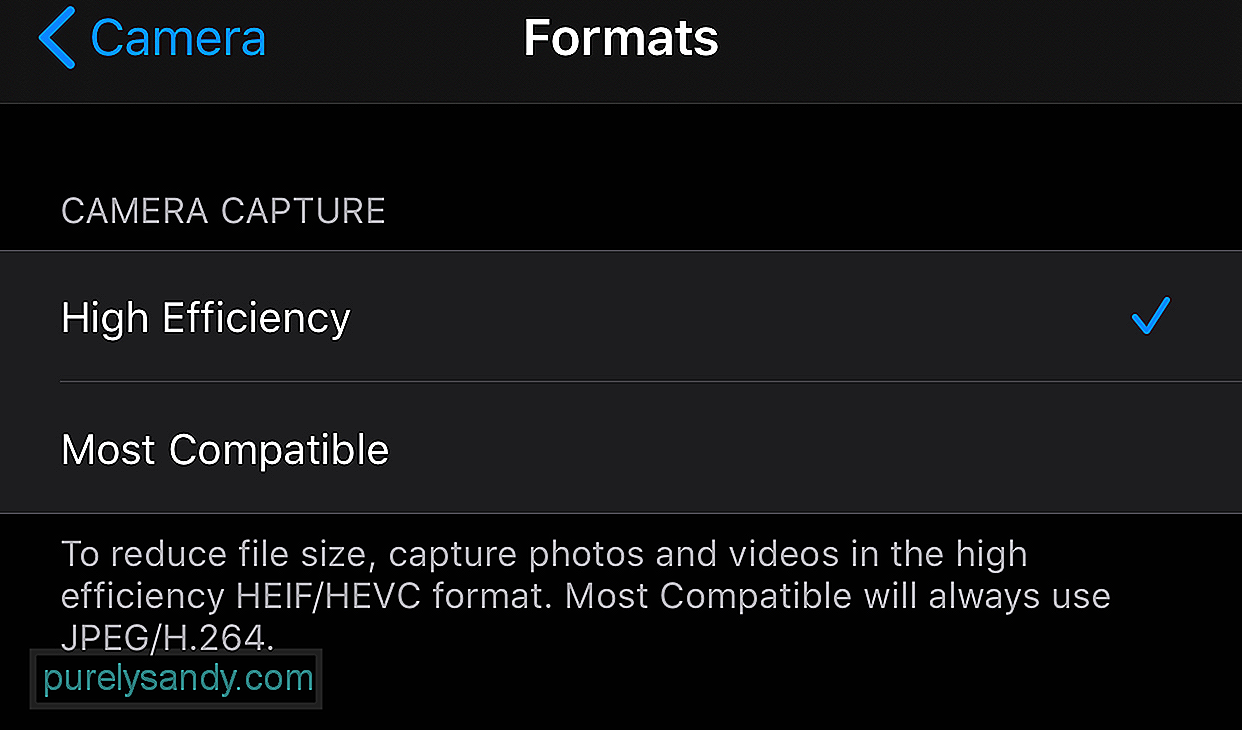
Jeśli widzisz, że wybrano opcję Wysoka wydajność, to jest to powód, dla którego pojawia się ten błąd. Notatka u dołu brzmi:
Aby zmniejszyć rozmiar pliku, rób zdjęcia i filmy w wydajnym formacie HEIF/HEVC. Większość kompatybilnych zawsze używa JPEG/H.264.
Pamiętaj, że H.264 to poprzedni typ kodowania plików MOV, a HEVC używa H.265.
Poprawka nr 1: Zmień ustawienia aparatu .Pierwszą rzeczą, którą musisz spróbować, jest zmiana ustawień na iPhonie. Przejdź do Ustawienia > Kamera > Formaty, a następnie wybierz Najbardziej zgodne. Dzięki temu zdjęcia i filmy zrobione przez Twoje urządzenie będą miały format zgodny z komputerem Mac.
Poprawka nr 2: Zmień ustawienia zdjęć.Na iPhonie możesz ustawić urządzenie aby automatycznie eksportować pliki multimedialne w czytelnym formacie. Aby to zrobić:
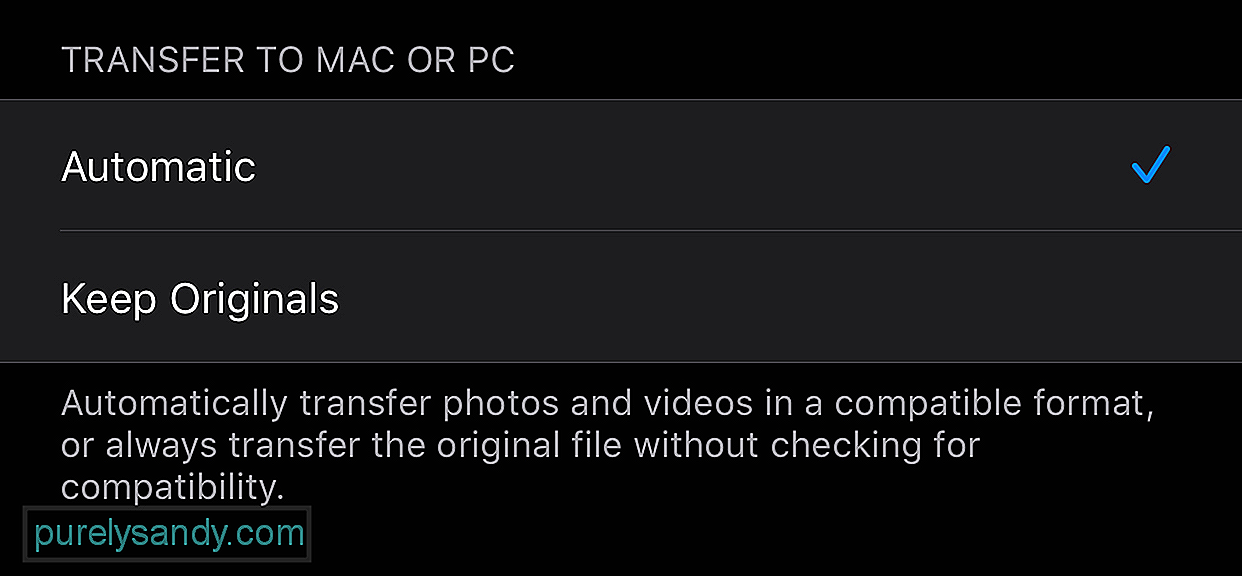
W ten sposób Twój telefon będzie zawsze eksportował Twoje zdjęcia i filmy w formacie zgodnym z komputerem Mac. Pozwala to ominąć występujący problem ze zgodnością. Jeśli jednak możesz przesłać pliki na komputer Mac, ale macOS nie może ich odczytać, możesz użyć narzędzi do konwersji, aby przekonwertować pliki multimedialne do formatu, który może odczytać urządzenie.
Poprawka nr 3: Zmień format eksportu.Jeśli poprzednie rozwiązania nie działają, możliwe, że Twój iPhone eksportuje niewłaściwy format. Aby zmienić tę konfigurację:
Z jakiegoś powodu niektórzy użytkownicy mogą zaimportować surową wersję pliki zamiast sformatowanych.
Ostateczne myśliPrzechwytywanie obrazów to najłatwiejszy sposób przesyłania dużej liczby zdjęć i filmów na komputer Mac. Ale jeśli potrzebujesz tylko zaimportować kilka zdjęć, możesz wypróbować inne metody, takie jak użycie Airdrop lub przesłanie ich do pamięci w chmurze. Ale jeśli naprawdę potrzebujesz użyć Image Capture i natkniesz się na ten błąd, powyższe rozwiązania powinny łatwo to naprawić.
Wideo YouTube.: Jak naprawić przechwytywanie obrazu: błąd 9937 na komputerze Mac
09, 2025

